Điện thoại Android có thể là một công cụ mạnh mẽ khi đi du lịch. Một số tính năng tích hợp và ứng dụng tiện dụng đã giúp trải nghiệm du lịch không còn căng thẳng. Từ điều hướng từng chặng đến dịch ngôn ngữ nhanh chóng, đây là cách điện thoại Android có thể trợ giúp bạn trong chuyến đi.
1. Chế độ Conversation trong Google Translate để nói chuyện với người dân địa phương
Nếu đang đến thăm một quốc gia nơi bạn không nói được ngôn ngữ địa phương, việc đi lại và nói chuyện với người dân địa phương có thể gặp khó khăn. Các ứng dụng dịch thuật rất hữu ích trong những trường hợp như vậy, nhưng việc phải chờ dịch sau khi gõ từng câu thì rất bất tiện. Để giúp việc nói chuyện với người dân địa phương trở nên liền mạch, Google Translate có chế độ Conversation.
Sau khi kích hoạt, bạn và người khác có thể nói chuyện như bình thường trong một cuộc trò chuyện và ứng dụng sẽ tiếp tục dịch những gì bạn đang nói trong thời gian thực. Bạn có thể đọc bản dịch trên màn hình hoặc thiết lập ứng dụng đọc to bản dịch sau khi nói xong.
Để sử dụng tính năng này, hãy mở ứng dụng Google Translate, nhấn vào Conversation và bắt đầu nói. Để đọc to bản dịch, hãy nhấn vào biểu tượng cài đặt và bật Auto playback. Bạn cũng có thể điều chỉnh kích thước văn bản của bài phát biểu đã dịch từ cùng một menu.
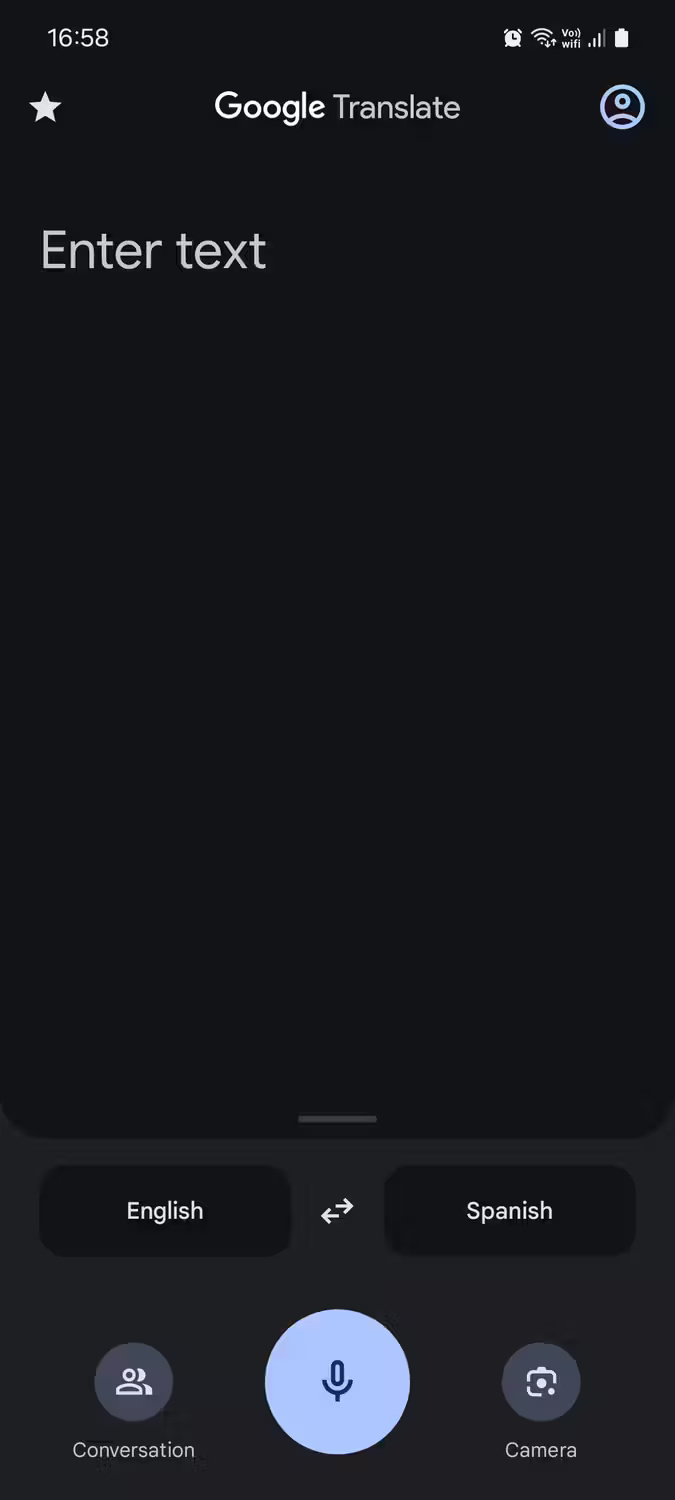
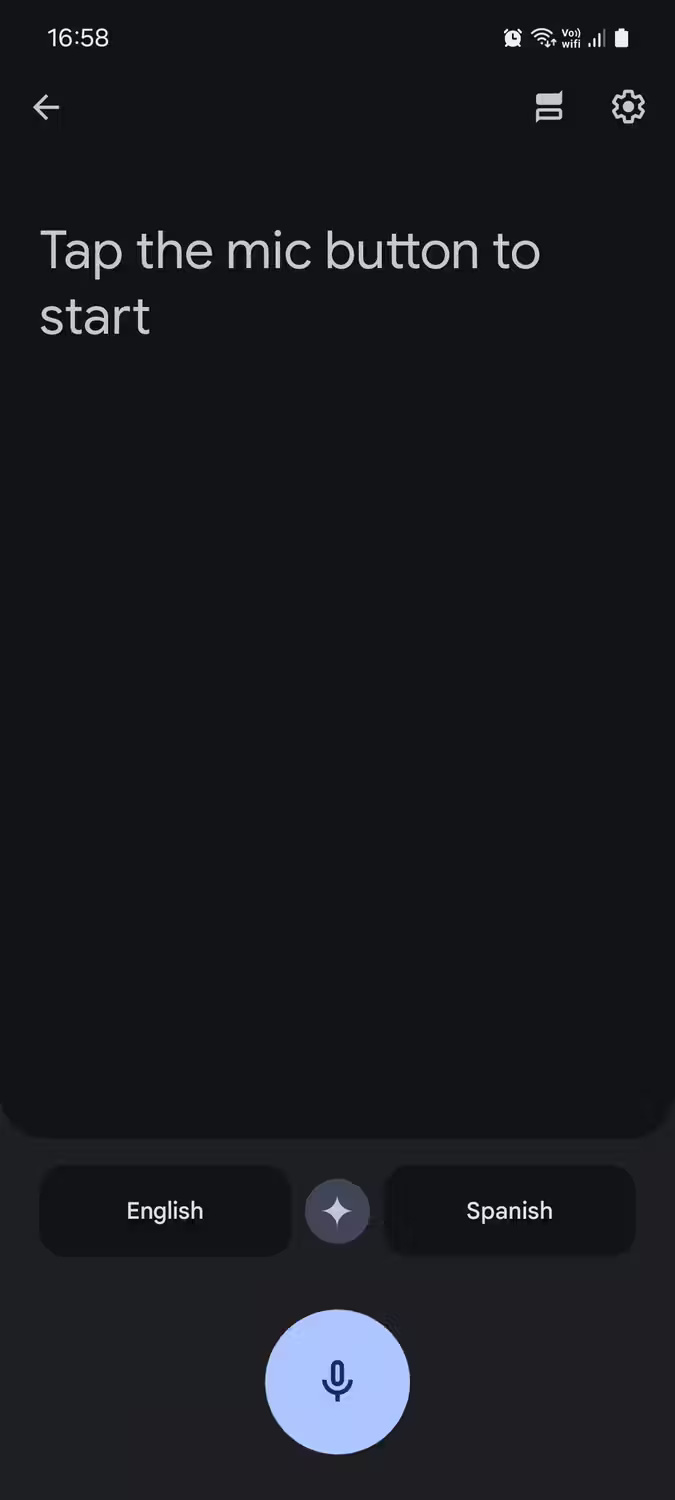
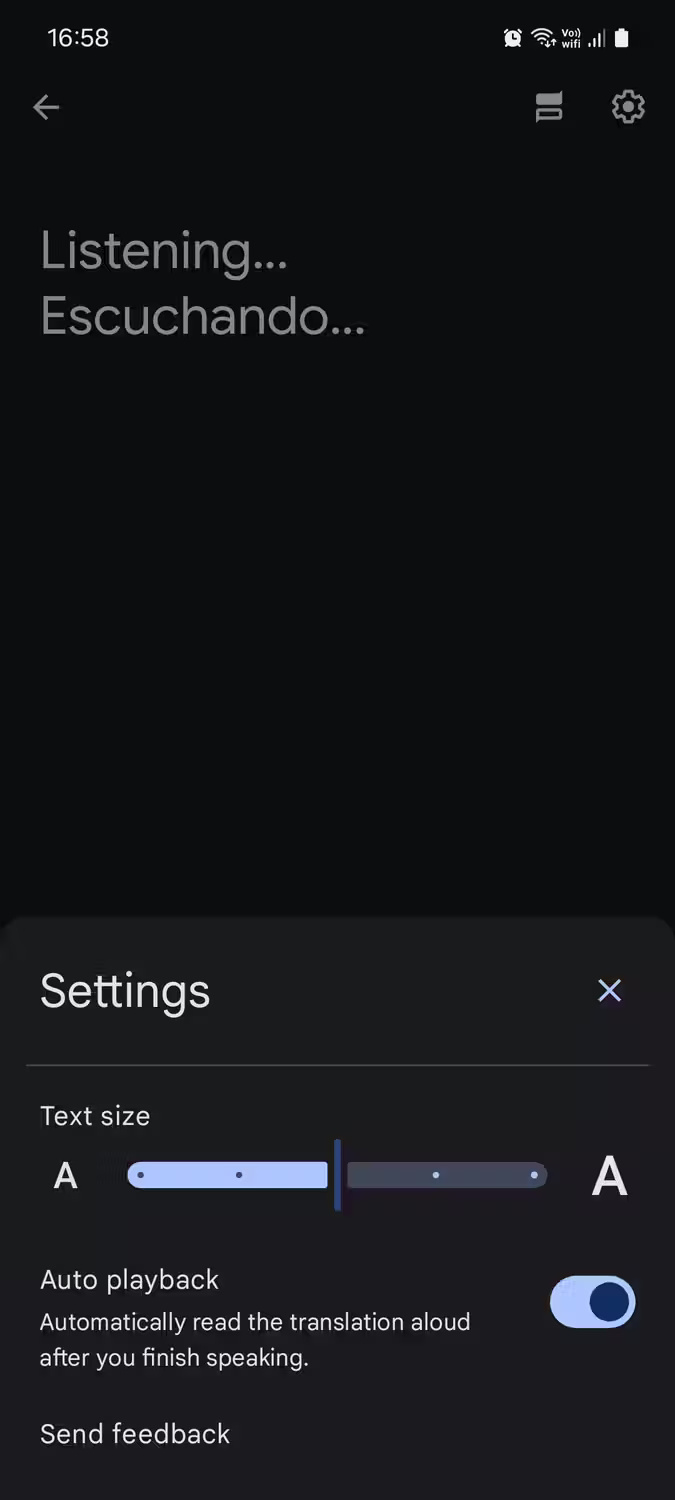
2. Bản đồ ngoại tuyến để điều hướng mà không cần kết nối Internet
Google Maps cho phép tải xuống bản đồ ngoại tuyến để có thể điều hướng một khu vực nhất định mà không cần kết nối Internet. Điều này hữu ích trong trường hợp bạn muốn lưu dữ liệu di động của mình hoặc tín hiệu không đáng tin cậy. Để thực hiện việc này, hãy mở ứng dụng Google Maps, nhấn vào ảnh profile rồi nhấp vào Offline Maps.
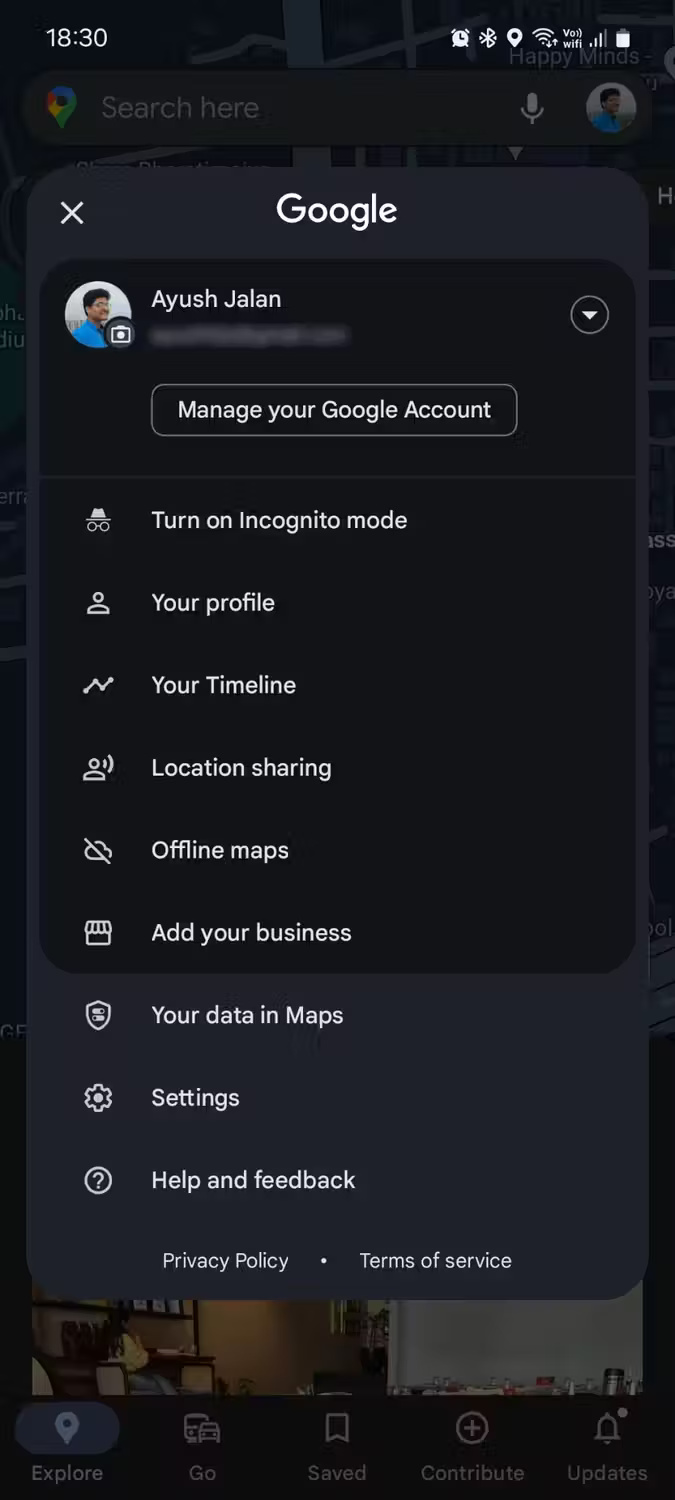
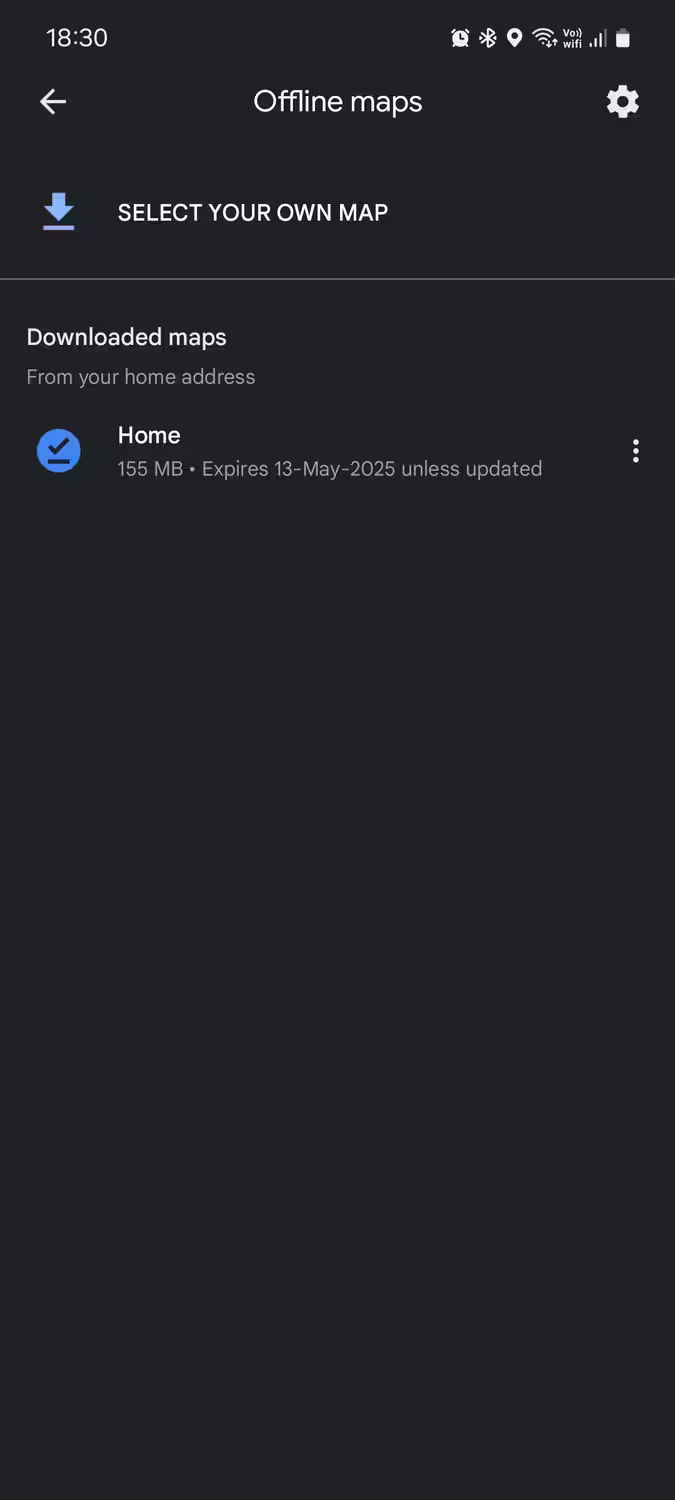
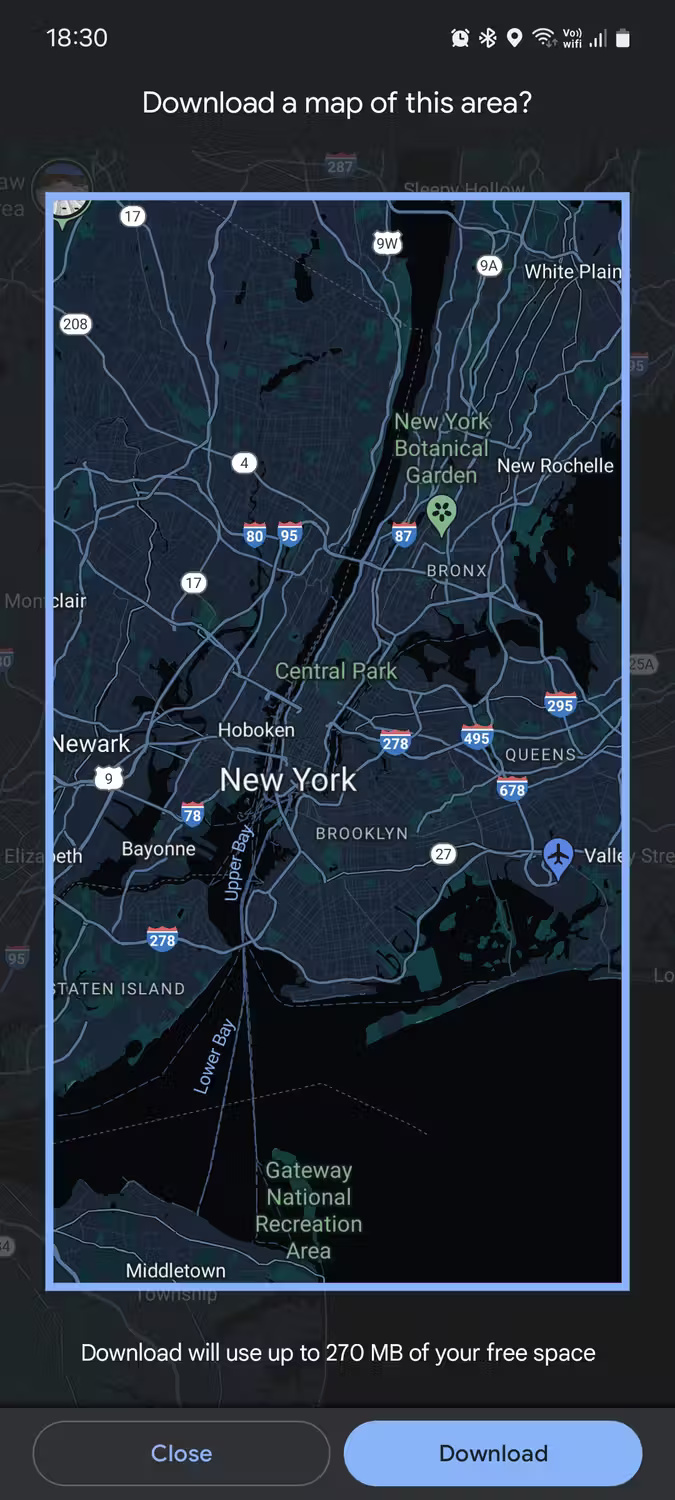
Tại đây, hãy nhấn SELECT YOUR OWN MAP, sau đó chụm màn hình để phóng to hoặc thu nhỏ và đặt khu vực muốn tải xuống bản đồ ngoại tuyến. Bạn cũng có thể xem ước tính dung lượng lưu trữ mà bản đồ ngoại tuyến sẽ chiếm trên thiết bị. Diện tích chọn càng lớn thì càng cần nhiều dung lượng lưu trữ. Nhấn Download để bắt đầu.
Lưu ý: Bản đồ ngoại tuyến hết hạn sau một năm. Google Maps thường cố gắng cập nhật chúng một cách tự động nhưng nếu không thành công, bạn có thể cập nhật chúng theo cách thủ công bằng cách nhấn vào ảnh profile > Offline maps > expired or expiring area > Update.
3. Chia sẻ vị trí để cập nhật với những người thân yêu
Google Maps cũng cho phép chia sẻ vị trí theo thời gian thực với bạn bè và gia đình để thông báo cho họ về nơi ở của bạn. Để chia sẻ vị trí, hãy mở ứng dụng Google Maps, nhấn vào ảnh profile rồi chọn Location Sharing. Trên trang tiếp theo, nhấn Share location.
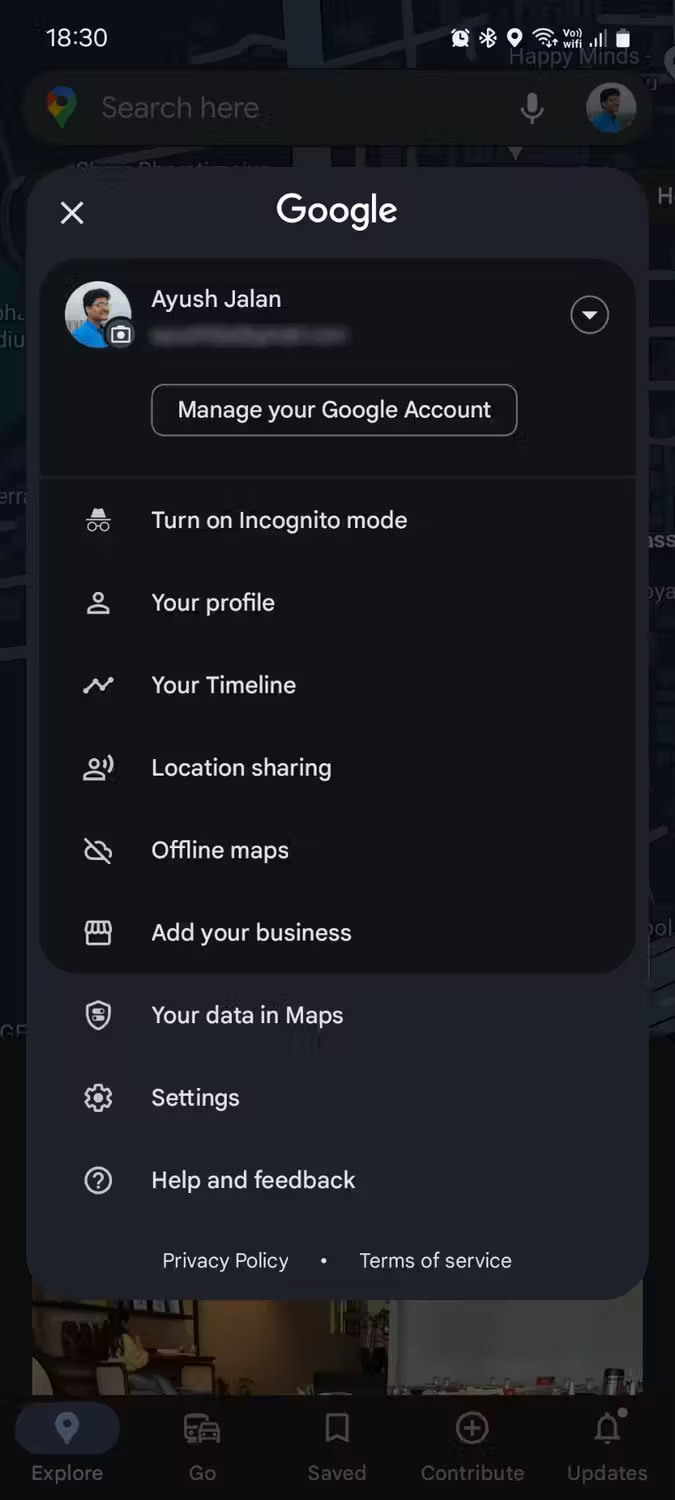
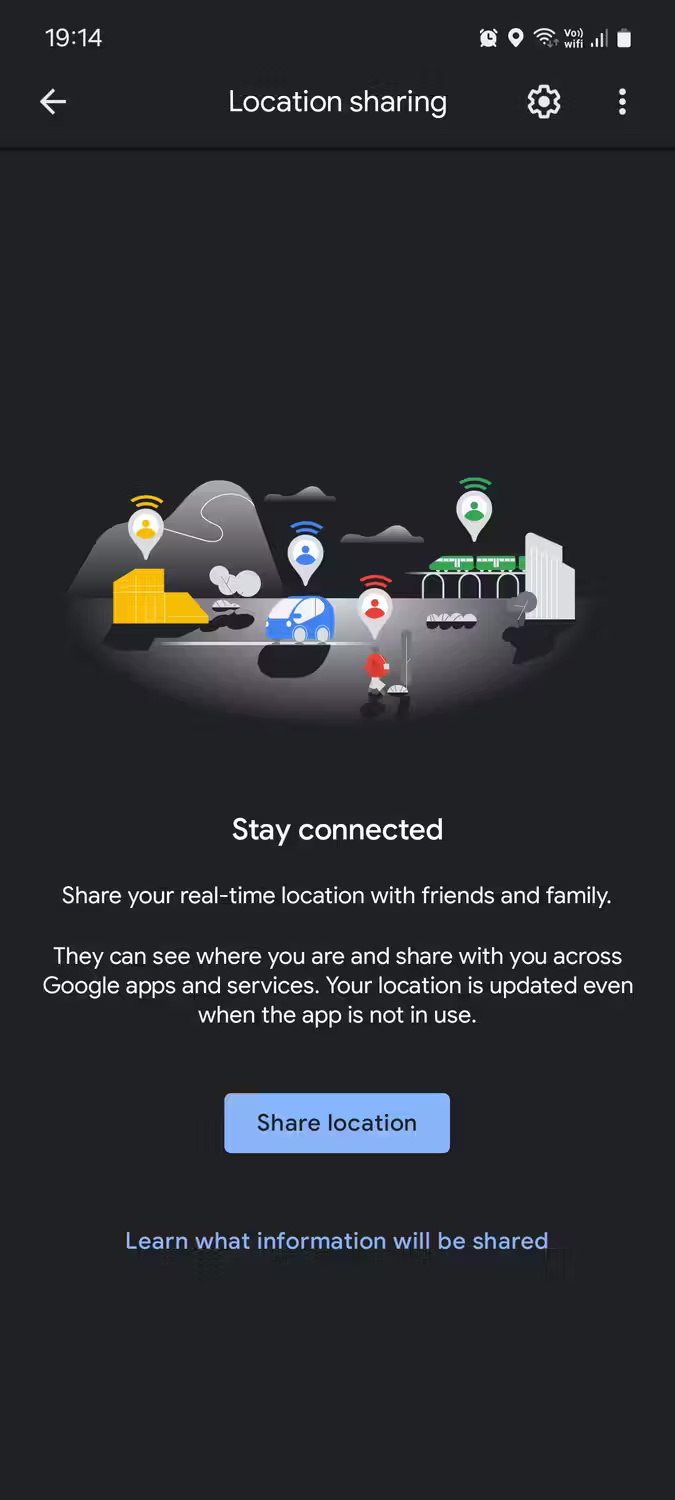
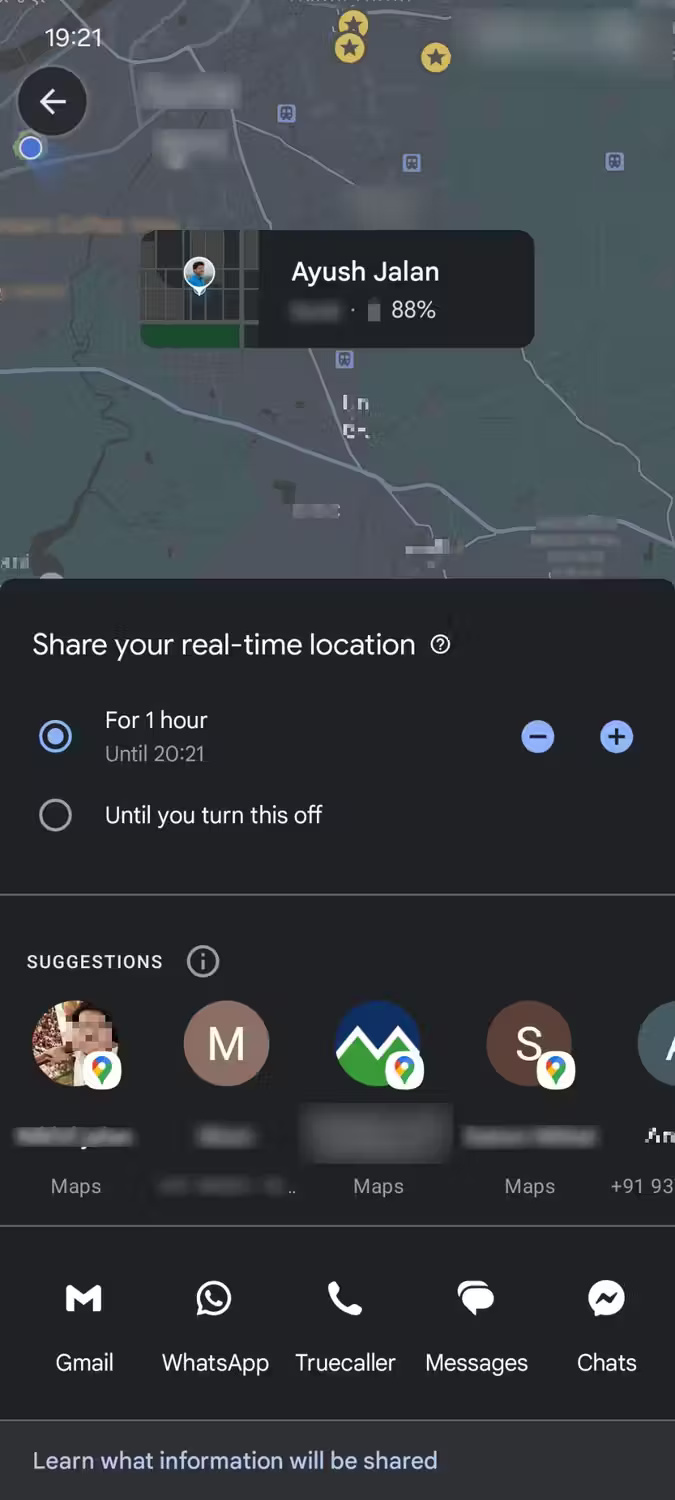
Tại đây, chọn xem bạn muốn chia sẻ vị trí của mình trong một khoảng thời gian cố định (tối đa 24 giờ) hay cho đến khi tắt tính năng chia sẻ vị trí. Tiếp theo, nhấn vào (các) liên hệ muốn chia sẻ vị trí.
Lưu ý: Việc chia sẻ vị trí yêu cầu luôn bật dịch vụ vị trí, do đó, bạn chia sẻ vị trí của mình càng lâu thì điện thoại càng tiêu tốn nhiều pin hơn.
Bạn cũng có thể chia sẻ vị trí của mình bằng liên kết qua Gmail, WhatsApp, Messages hoặc bất kỳ ứng dụng nào khác nếu liên hệ mong muốn không xuất hiện trong đề xuất. Bạn có thể ngừng chia sẻ vị trí của mình theo cách thủ công bất kỳ lúc nào bằng cách truy cập menu Location Sharing.
4. Ứng dụng Files để lưu trữ các tài liệu quan trọng
Ứng dụng Files tích hợp trên điện thoại Android cho phép tạo một thư mục riêng nơi có thể lưu trữ tất cả các tài liệu du lịch quan trọng của mình ở một nơi để tiện sắp xếp mọi thứ và tránh sự hoảng loạn vào phút cuối.
Chỉ cần mở ứng dụng Files, điều hướng đến bộ nhớ trong hoặc thẻ SD (nếu bạn đã gắn thẻ), tạo thư mục mới tại đây và đặt tên cho nó. Bây giờ, hãy quay lại menu chính và sử dụng công cụ tìm kiếm để tìm các tài liệu quan trọng và di chuyển chúng vào thư mục đã tạo.
5. Tính năng Extreme Battery Saver để duy trì lượng pin
Việc điện thoại hết pin khi đang đi du lịch không chỉ bất tiện mà thậm chí có thể gây nguy hiểm. Trừ khi bạn sẽ mang theo một cục sạc dự phòng mạnh mẽ, việc không có ổ cắm điện có thể là một thách thức, đặc biệt nếu đang đi du lịch đến một nơi nào đó xa xôi.
Trong những trường hợp không chắc chắn liệu mình có đủ pin khi cần hay không, nên sử dụng tính năng Extreme Battery Saver trên thiết bị Android. Mỗi nhà sản xuất đặt tên và triển khai tính năng này theo cách khác nhau trên thiết bị nhưng về cơ bản thì giống nhau.
Extreme Battery Saver tiết kiệm năng lượng hơn chế độ tiết kiệm pin thông thường bằng cách tạm dừng tất cả các tiến trình chạy trong nền, làm chậm quá trình xử lý, tắt các tính năng không cần thiết cũng như tạm dừng hoặc chặn những ứng dụng không cho phép.
Để bật tính năng này trên thiết bị Samsung, hãy đi tới Settings > Battery > Power saving và bật Limit apps and Home screen. Bây giờ, khi chế độ tiết kiệm năng lượng được bật lúc tính năng này hoạt động, bạn sẽ chỉ có thể sử dụng 8 ứng dụng. 4 trong số các ứng dụng này được cài đặt sẵn (Phone, Messages, Gallery và Settings) nhưng có thể đặt 4 ứng dụng còn lại theo cách thủ công.
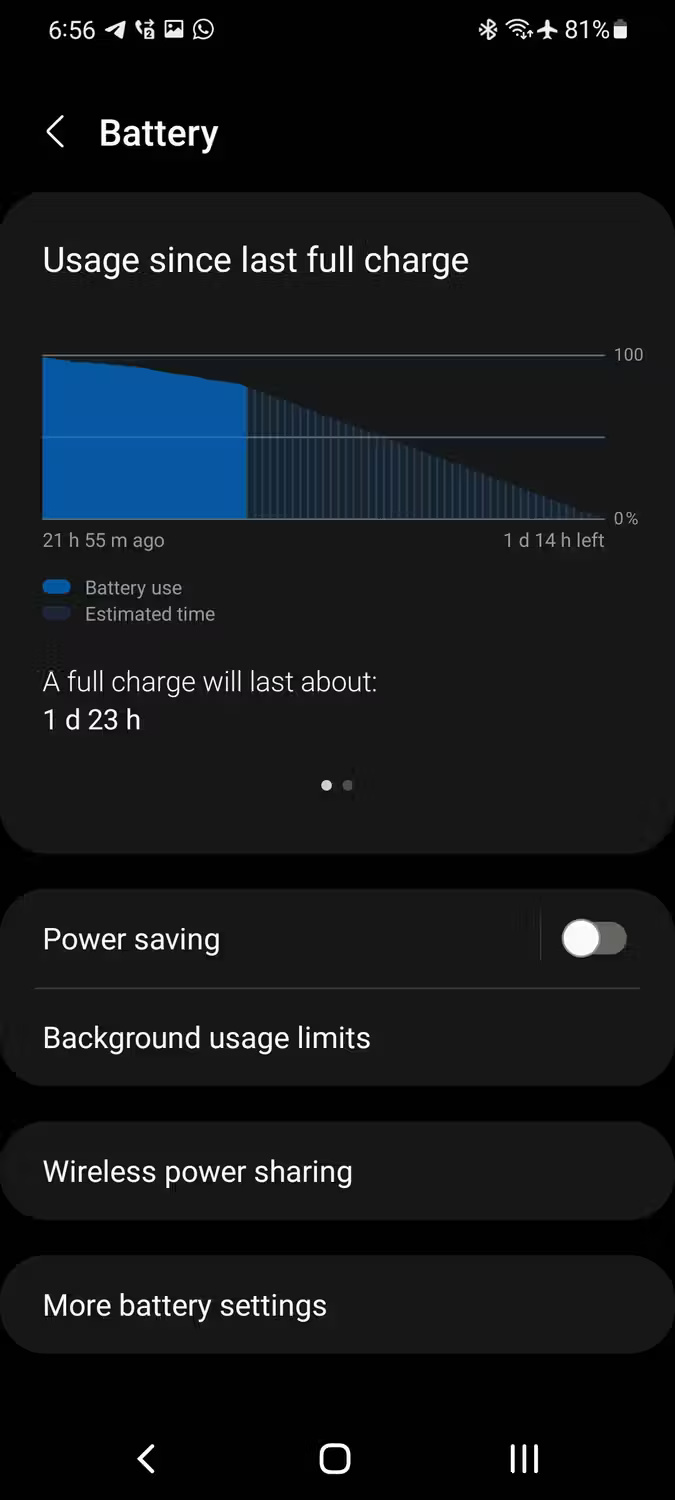
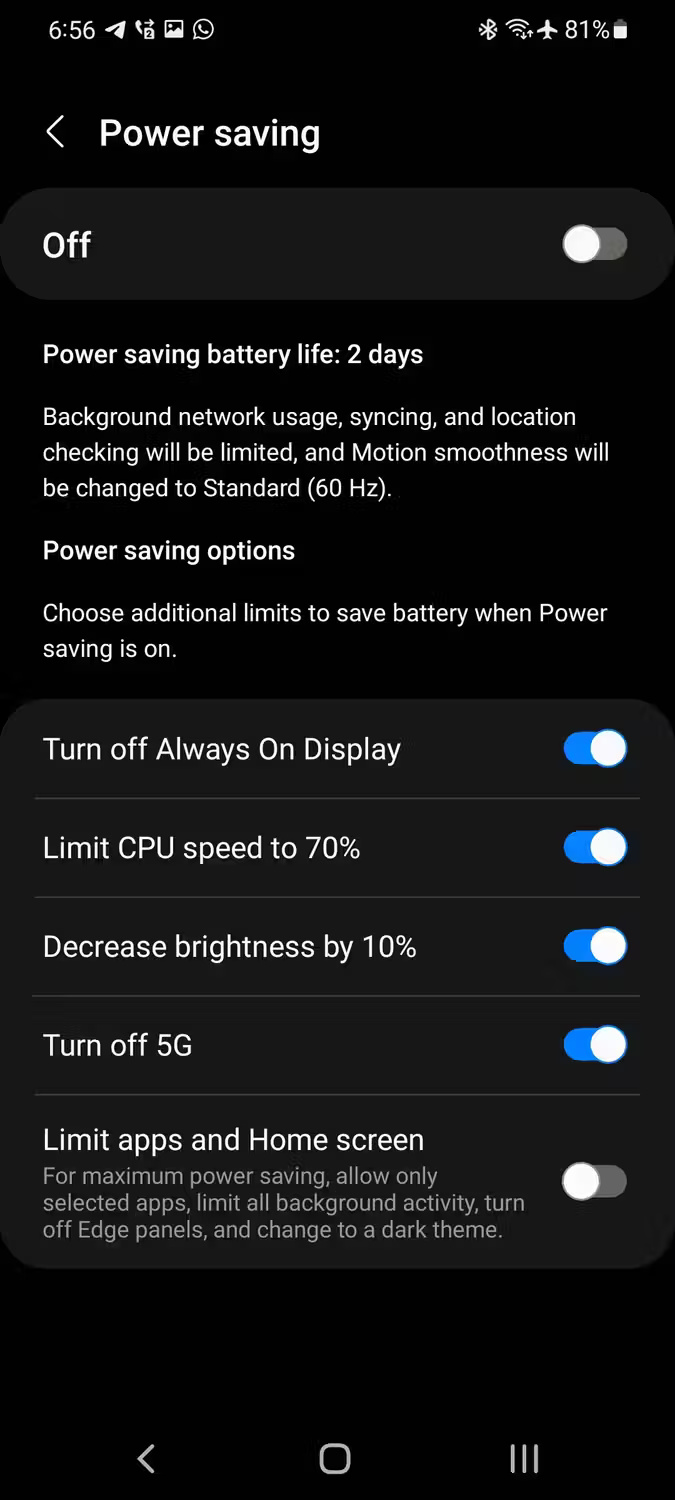
6. Xác định vị trí điện thoại bị mất bằng Find My Device
Dịch vụ Find My Device của Google là cứu cánh nếu bị mất điện thoại Android và cần trợ giúp tìm kiếm nó. Nếu bạn mất điện thoại, hãy truy cập trang web Find My Device trên một thiết bị khác và đăng nhập bằng tài khoản Google.
Tại đây, có thể xem phần trăm pin hiện tại của điện thoại bị mất, trạng thái nhìn thấy lần cuối, mạng được kết nối và liệu dịch vụ định vị trên điện thoại có được bật hay không. Nếu vị trí được bật, bạn sẽ có thể theo dõi thiết bị trong thời gian thực.
Nhấp vào tùy chọn Play sound nếu ở gần vị trí bị mất điện thoại. Nếu ai đó mang chiếc điện thoại bị mất của bạn đi, họ sẽ không thể tắt âm thanh. Và nếu cảm thấy dữ liệu cá nhân của mình có thể gặp rủi ro, hãy sử dụng tùy chọn Secure device để khóa thiết bị và đăng xuất khỏi tài khoản Google.
Nếu bạn không thể khôi phục điện thoại Android bị mất vì bất kỳ lý do gì, hãy sử dụng Factory reset device để xóa tất cả dữ liệu trên đó. Sau khi reset, Find My Device sẽ không thể theo dõi vị trí của thiết bị.
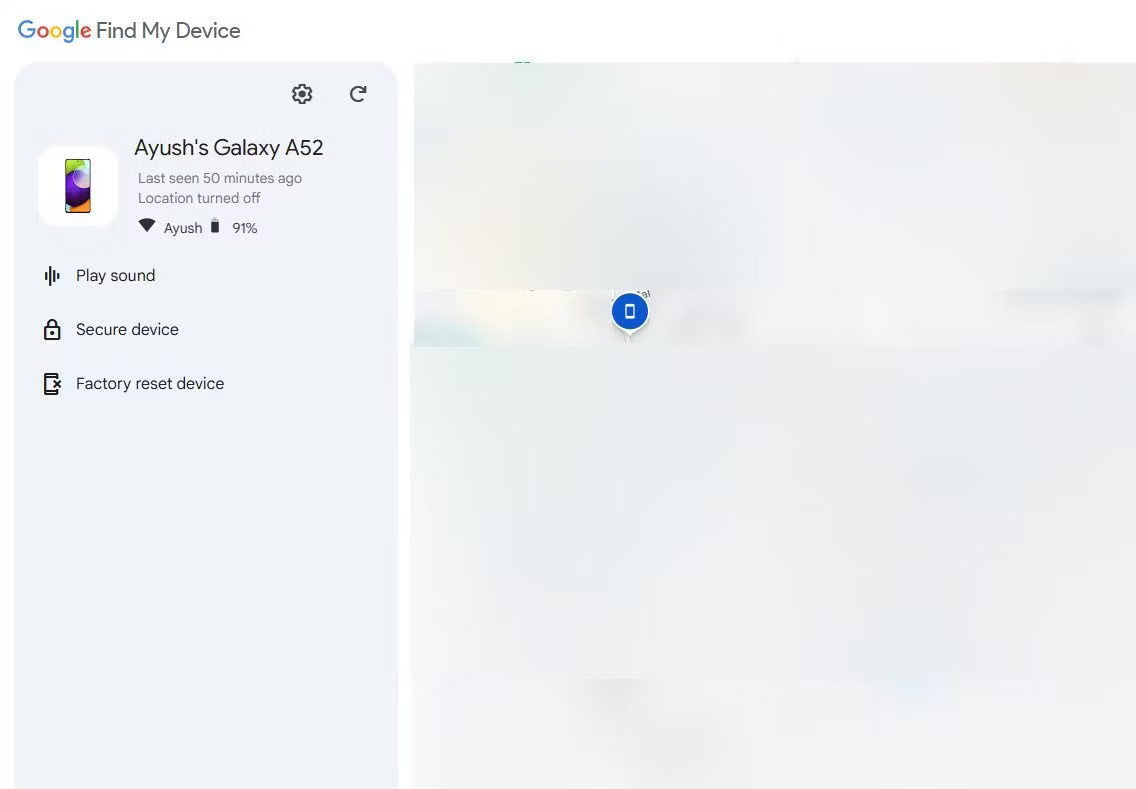
7. Tính năng khẩn cấp
Thiết bị Android có một số tính năng khẩn cấp có thể cứu bạn khi gặp nguy hiểm. Trước tiên, có thể thêm các liên hệ khẩn cấp và thông tin y tế trên màn hình khóa để nếu gặp trường hợp khẩn cấp, người đầu tiên trong danh sách có thể thông báo cho những người thân yêu và hỗ trợ bạn.
Để thực hiện việc này trên thiết bị Samsung, hãy đi tới Settings > Safety and emergency > Emergency contacts. Tại đây, hãy bật Show on Lock screen và nhấn Add emergency contact để bắt đầu chọn các liên hệ mong muốn. Sau khi hoàn tất, hãy nhấn Done.
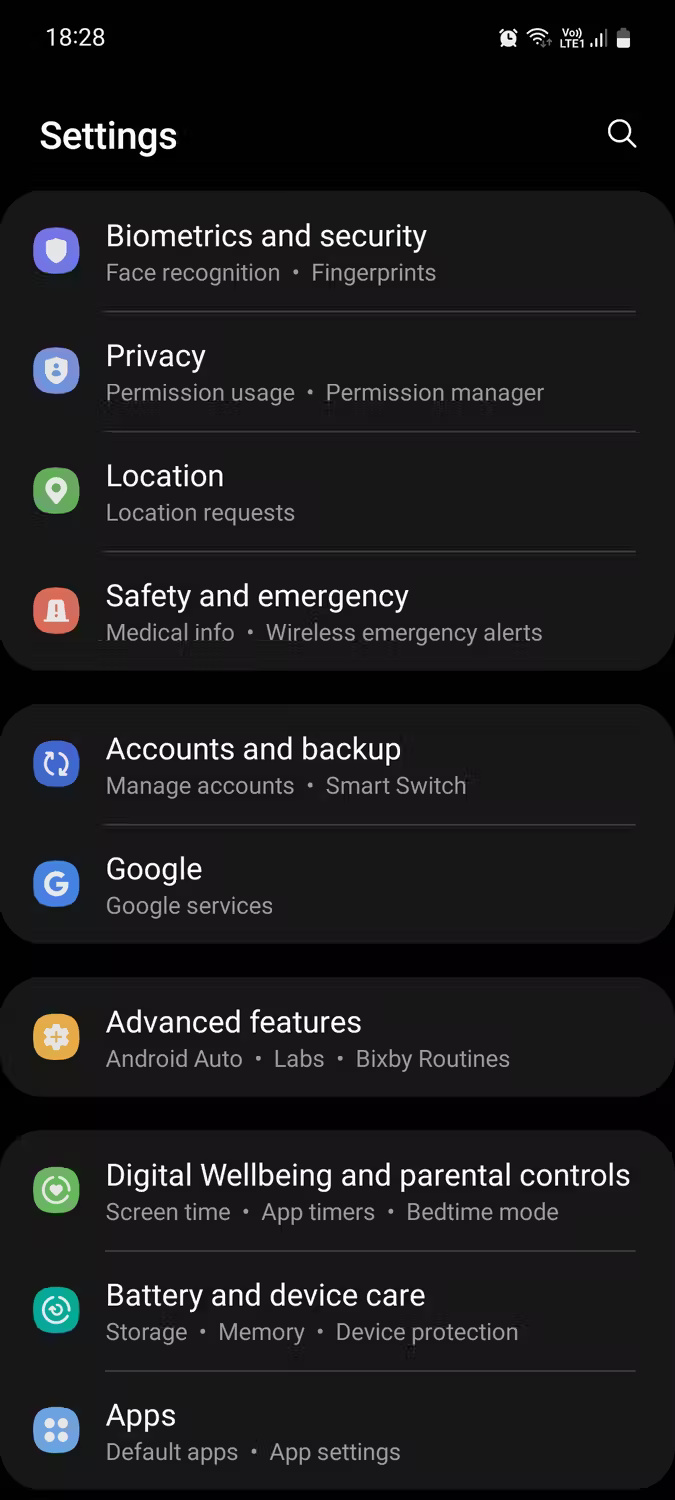
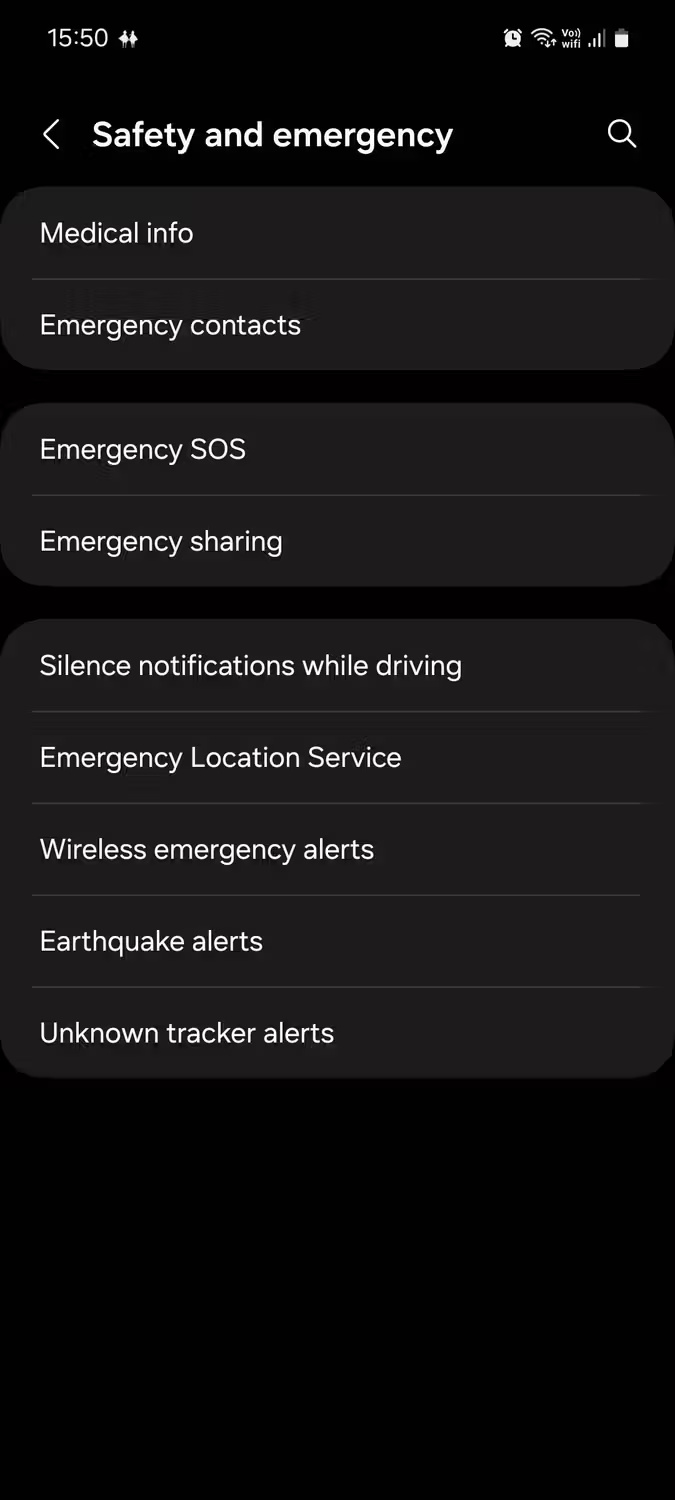
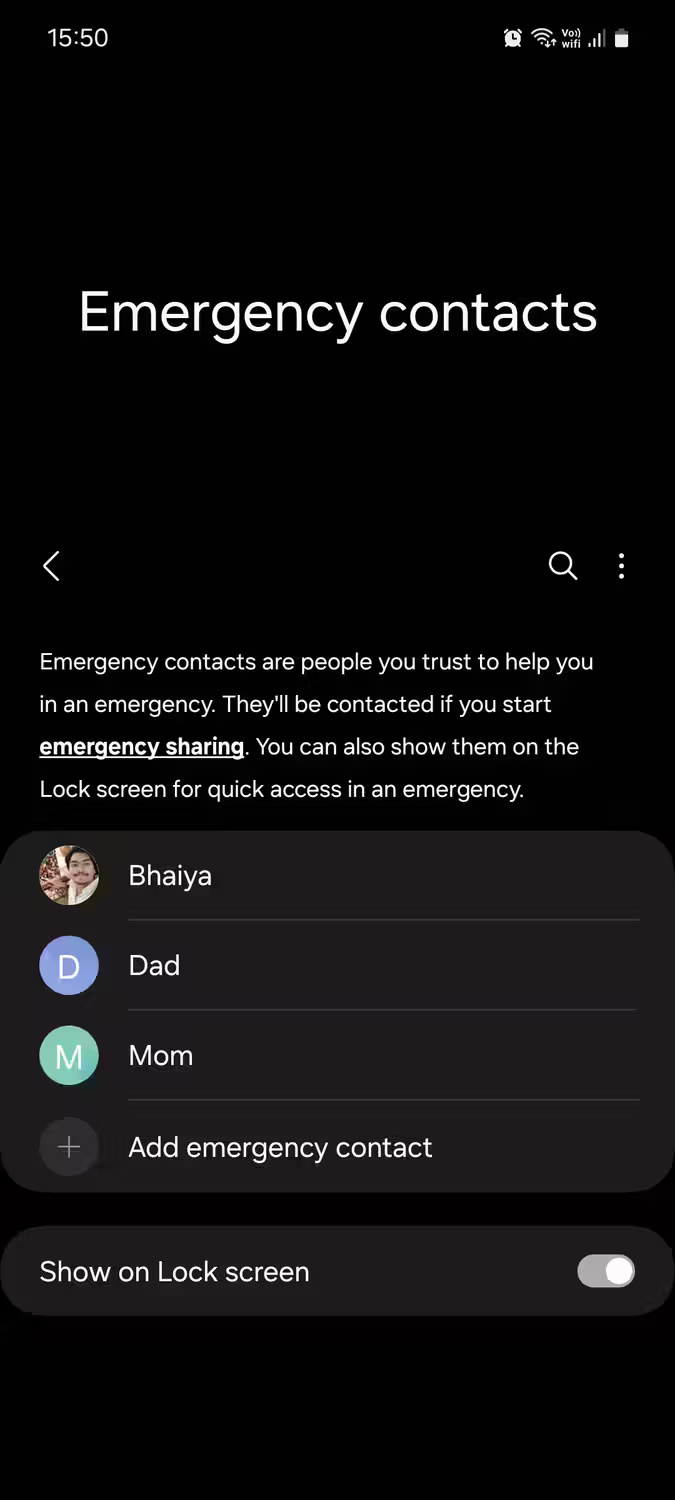
Emergency SOS không cần thiết lập thủ công. Nếu bạn đang ở trong tình huống khẩn cấp, nhấn nhanh nút nguồn 3 lần sẽ gọi đến số khẩn cấp trong khu vực. Trên điện thoại không phải của Samsung, bạn có thể phải nhấn nút nguồn 5 lần.
Ngoài Emergency SOS, bạn cũng nên biết về tính năng chia sẻ trong trường hợp khẩn cấp, tính năng này sẽ gửi vị trí hiện tại và yêu cầu trợ giúp đến những người liên hệ lúc khẩn cấp, đồng thời cho họ biết nếu vị trí của bạn thay đổi hay pin sắp hết.
Để bật tính năng này trên điện thoại Samsung, hãy chuyển đến menu Safety and emergency, nhấn Emergency sharing và chọn Continue. Tại đây, bạn sẽ thấy tùy chọn Start emergency sharing. Nhấn vào đây sẽ kích hoạt tính năng này.
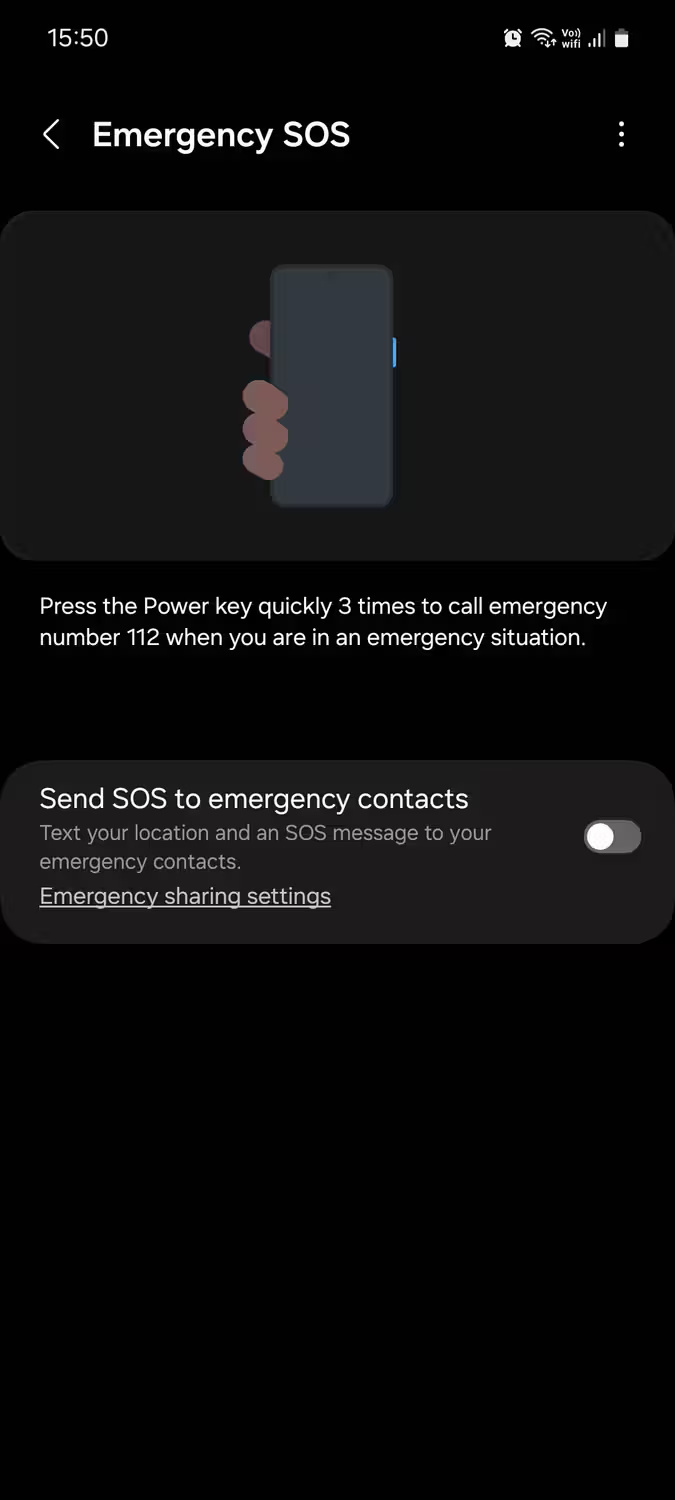
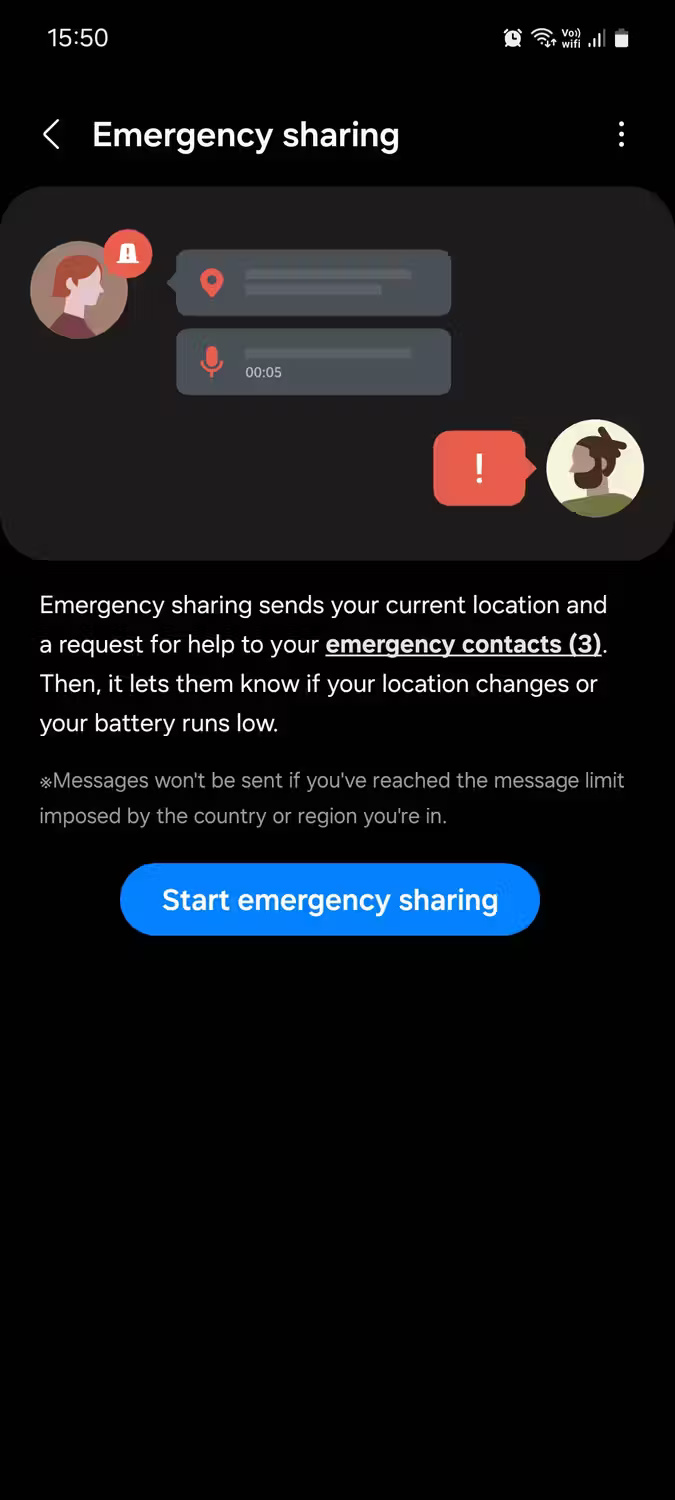
Android cung cấp nhiều tính năng có thể hữu ích khi đi du lịch, vì vậy, bạn nên đi sâu vào cài đặt thiết bị của mình và xem xét xung quanh. Các nhà sản xuất điện thoại thông minh thường bổ sung thêm một loạt tính năng mới trên Android thông qua giao diện tùy chỉnh, điều này có thể rất hữu ích.
 Công nghệ
Công nghệ  AI
AI  Windows
Windows  iPhone
iPhone  Android
Android  Học IT
Học IT  Download
Download  Tiện ích
Tiện ích  Khoa học
Khoa học  Game
Game  Làng CN
Làng CN  Ứng dụng
Ứng dụng 
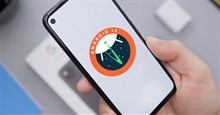
















 Linux
Linux  Đồng hồ thông minh
Đồng hồ thông minh  macOS
macOS  Chụp ảnh - Quay phim
Chụp ảnh - Quay phim  Thủ thuật SEO
Thủ thuật SEO  Phần cứng
Phần cứng  Kiến thức cơ bản
Kiến thức cơ bản  Lập trình
Lập trình  Dịch vụ công trực tuyến
Dịch vụ công trực tuyến  Dịch vụ nhà mạng
Dịch vụ nhà mạng  Quiz công nghệ
Quiz công nghệ  Microsoft Word 2016
Microsoft Word 2016  Microsoft Word 2013
Microsoft Word 2013  Microsoft Word 2007
Microsoft Word 2007  Microsoft Excel 2019
Microsoft Excel 2019  Microsoft Excel 2016
Microsoft Excel 2016  Microsoft PowerPoint 2019
Microsoft PowerPoint 2019  Google Sheets
Google Sheets  Học Photoshop
Học Photoshop  Lập trình Scratch
Lập trình Scratch  Bootstrap
Bootstrap  Năng suất
Năng suất  Game - Trò chơi
Game - Trò chơi  Hệ thống
Hệ thống  Thiết kế & Đồ họa
Thiết kế & Đồ họa  Internet
Internet  Bảo mật, Antivirus
Bảo mật, Antivirus  Doanh nghiệp
Doanh nghiệp  Ảnh & Video
Ảnh & Video  Giải trí & Âm nhạc
Giải trí & Âm nhạc  Mạng xã hội
Mạng xã hội  Lập trình
Lập trình  Giáo dục - Học tập
Giáo dục - Học tập  Lối sống
Lối sống  Tài chính & Mua sắm
Tài chính & Mua sắm  AI Trí tuệ nhân tạo
AI Trí tuệ nhân tạo  ChatGPT
ChatGPT  Gemini
Gemini  Điện máy
Điện máy  Tivi
Tivi  Tủ lạnh
Tủ lạnh  Điều hòa
Điều hòa  Máy giặt
Máy giặt  Cuộc sống
Cuộc sống  TOP
TOP  Kỹ năng
Kỹ năng  Món ngon mỗi ngày
Món ngon mỗi ngày  Nuôi dạy con
Nuôi dạy con  Mẹo vặt
Mẹo vặt  Phim ảnh, Truyện
Phim ảnh, Truyện  Làm đẹp
Làm đẹp  DIY - Handmade
DIY - Handmade  Du lịch
Du lịch  Quà tặng
Quà tặng  Giải trí
Giải trí  Là gì?
Là gì?  Nhà đẹp
Nhà đẹp  Giáng sinh - Noel
Giáng sinh - Noel  Hướng dẫn
Hướng dẫn  Ô tô, Xe máy
Ô tô, Xe máy  Tấn công mạng
Tấn công mạng  Chuyện công nghệ
Chuyện công nghệ  Công nghệ mới
Công nghệ mới  Trí tuệ Thiên tài
Trí tuệ Thiên tài